PDF-filer skapas ofta av skannrarna för att presentera ett dokument eller en bok. När du matar ut en PDF-produktion öppnar du den och hittar några sidor upp och ned.
Vad ska du göra?
Skanna sidorna upp och ner, ordna dem i ordning och slutligen skapa en korrekt PDF-fil?
Naturligtvis borde du inte.
Du behöver bara programvara för att rotera PDF-sidor, som kan hjälpa dig rotera dina PDF-sidor permanent upp och ner i rätt vinkel.
Det är precis vad du uppnår från den steg-för-steg-guide i det här inlägget.
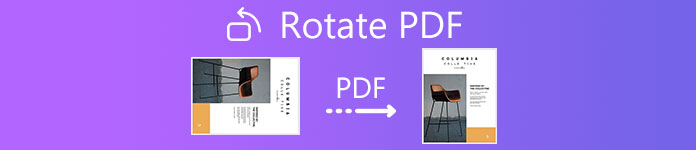
- Del 1. Hur man roterar PDF-sidor permanent med Adobe Acrobat Pro permanent
- Del 2. Hur man gratis roterar PDF-dokument online permanent
- Del 3. Vanliga frågor om roterande PDF-sidor
Del 1. Hur man roterar PDF-sidor permanent med Adobe Acrobat Pro permanent
Även om Adobe Acrobat Pro är en betaltjänst som kan redigera PDF-filer, erbjuder den en gratis provperiod på 7 dagar på Windows och Mac. Du kan använda dess kostnadsfria testfunktion för att rotera sidledes PDF-sidor i rätt vinkel.
Adobe Acrobat Pro erbjuder en stationär version som du kan ladda ner och installera på Windows- och Mac-datorer. Dessutom erbjuder den också en online Adobe Acrobat Pro-version. Använd vilken version du behöver, och här tar vi Adobe Acrobat Pro-skrivbordsversionen som ett exempel för att visa stegen för att rotera en PDF-fil.
Öppna PDF-filen i sidled i Adobe Acrobat Pro på din dator.
Välja verktyg, hitta Organisera sidor för att öppna verktygssatsen i det sekundära verktygsfältet.
Ange sidintervallet som du vill använda rotationen på.
Välj rotationsgraderna 90 medurs eller moturs.
Spara sedan PDF-filen så roteras PDF-sidorna upp och ned i vinkeln som du vill.
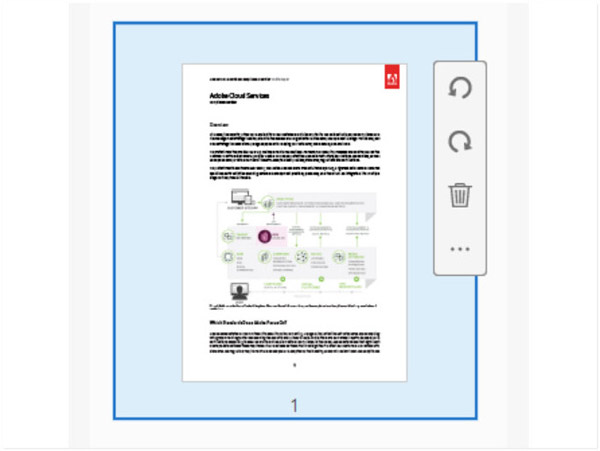
På detta sätt kan du rotera en PDF-dokumentfil i sidled i en korrekt vinkel permanent.
Men om du bara vill ändra din syn på PDF-sidan, öppnar du den bara på Adobe Reader DC och väljer Visaoch sedan Rotera vy, och slutligen klicka medurs or Moturs.
Med Adobe Acrobat Reader DC kan du inte spara den roterade PDF-filen, och nästa gång du öppnar en PDF-fil kommer den inte att roteras och behållas som sin ursprungliga sidoläge.
Om du bara behöver rotera bilderna i ett PDF-dokument separat måste du konvertera PDF till bilder och sedan rotera bilderna individuellt.
- Konvertera PDF till bilder som PNG, JPG, TIFF, GIF och mer för att rotera.
- Konvertera PDF till Word, Text, RTF, Excel, HTML, PowerPoint, ePub och mer.
- Konvertera specifika sidor eller alla sidor från en PDF-dokumentfil.
- Förhandsgranska PDF-dokument innan du startar en konvertering.
Del 2. Hur man gratis roterar PDF-dokument online permanent
Även om Adobe Acrobat Pro erbjuder en gratis testversion måste du registrera dig för att använda den. Dessutom, när testperioden på 7 dagar löpte ut, måste du uppgradera den för att använda alla dess funktioner.
Om du inte har någon plan för pengar eller inte vill registrera dig, är ett gratis PDF-roterande verktyg exakt vad som kan hjälpa dig.
Det finns olika gratis online-PDF-roterande program, och de fungerar på samma sätt. För att rotera ett PDF-dokument kan de enkelt möta dina krav.
Smallpdf
Smallpdf är ett gratis PDF-redigeringsverktyg online. Den innehåller nästan alla PDF-redigerings- och konverteringsfunktioner, som att rotera en sidledes PDF, komprimera stora PDF-filer, dela PDF-sidor, konvertera PDF och mer. Med den kan du enkelt rotera alla dina PDF-sidor samtidigt eller rotera en PDF-sida en efter en.
Alla PDF-filer du laddar upp raderas permanent från våra servrar 60 minuter efter bearbetning. Ingen kan komma åt dessa filer.
Detta gratis onlineverktyg har ingen begränsning av uppladdad filstorlek, men dess gratisversion stöder bara 2 uppgifter varje dag.

Sejda
Sejda är ett Smallpdf-liknande verktyg online. Den erbjuder nästan alla redigerings- och konverteringsfunktioner för PDF-filer, inklusive roterande PDF-sidor permanent. Jämfört med Smallpdf erbjuder Sejda gratis tjänster för PDF-dokument på upp till 200 sidor eller 50 MB och 3 uppgifter per timme.
Om din PDF-fil är stor, måste du göra det komprimera den för det första.
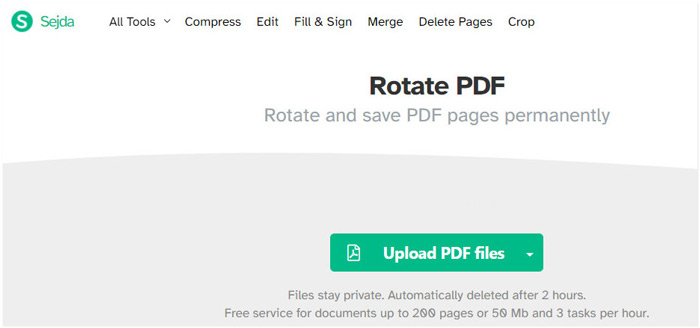
Här tar vi Smallpdf som ett exempel för att gratis rotera PDF-sidor online.
Öppna det här gratis PDF-roteringsverktyget online på din Windows- eller Mac-dator.

Dra och släpp dina PDF-filer från din lokala enhet till den här programvaran. Håll muspekaren över en sida av den uppladdade PDF-filen, då ser du de roterande ikonerna medurs och moturs. Klicka på den för att börja rotera sidan.
Om du vill konvertera alla sidor i en riktning klickar du bara på VÄNSTER or Höger på botten.
Slutligen klickar du på APPLICERA FÖRÄNDRINGAR för att börja bearbeta PDF-rotation. Klicka sedan på LADDA NER för att spara den roterade PDF-filen på din dator.
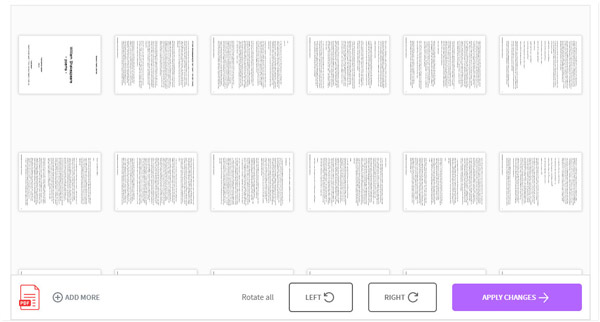
Del 3. Vanliga frågor om roterande PDF-sidor
Kan jag rotera pdf med en viss grad i Adobe Acrobat?
Nej det kan du inte. Adobe Acrobat stöder endast rotering av PDF i 90 grader, 180 grader och 270 grader. Om du vill rotera en PDF-fil i några grader kan den här programvaran inte göra det.
Tar en PDF mindre plats?
Jämfört med Docs och bilder har en konverterad PDF-fil mindre storlek än Docs och bilder när man tar samma innehåll.
Är PDF-verktyg online säkra?
Det verkar inte vara säkert att ladda upp en konfidentiell PDF-fil online för att rotera. Men de online-PDF-verktygen hävdar att de tar bort den uppladdade PDF-filen inom några timmar eller minuter. Du bör tänka två gånger innan du roterar en viktig PDF-fil online.
Slutsats
Det är besvärligt att få en PDF-fil skannad från sidan. Men du har fortfarande alternativ för att ändra dess orientering via PDF-roteringsprogramvaran. Det här inlägget delar två sätt att... rotera en PDF upp och ner i rätt vinkel via Adobe Acrobat Pro och onlineverktyg.




